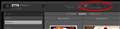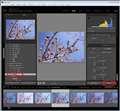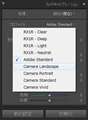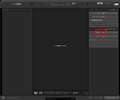���̃y�[�W�̃X���b�h�ꗗ�i�S923�X���b�h�j![]()
| ���e�E�^�C�g�� | �i�C�X�N�`�R�~�� | �ԐM�� | �ŏI���e���� |
|---|---|---|---|
| 14 | 13 | 2014�N12��26�� 13:06 | |
| 1 | 6 | 2014�N12��20�� 18:10 | |
| 2 | 5 | 2014�N12��19�� 19:10 | |
| 0 | 5 | 2014�N12��17�� 18:12 | |
| 4 | 5 | 2014�N12��14�� 17:38 | |
| 18 | 12 | 2014�N12��4�� 19:14 |
- �u����̍i���݁v�̖��ԐM�A�������͍ŐV1�N�A�����ς݂͑S���Ԃ̃N�`�R�~��\�����Ă��܂�
�摜�ҏW�\�t�g > Adobe > Adobe Photoshop Lightroom 5 ���{���
Lightroom���_�E�����[�h��������̏��S�҂ł��B�i�N���E�h�̌��Ŏg�p���ł��j
iphone�̃J�������[���ɂ��Ȃ�̎ʐ^���ۑ�����Ă���̂ł���Ȃ����͍̂폜�������̂ł����Alightroom���g���Ďʐ^�������ア��Ȃ��ʐ^��lightroom�ƃJ�������[����2�J�����瓯���ɍ폜���邱�Ƃ͂ł��܂����H�J�������[���̎ʐ^��S��PC��N���E�h�Ɉڂ��Ă���lightroom�̍�Ƃ�����悢�̂�������܂��A�C�ɓ������ʐ^�͂��̂܂܃J�������[���Ɏc�����܂܂ɂ������̂ł������킩������Ă���������Ə�����܂��B
iphone�̃A�v�����玎���Ă݂܂��������̂悤�ȋ@�\�͌�������܂���ł����B����PC��iphone���Ȃ�����Ԃ�PC����o����̂ł�����̕��@�ł��\���܂���B
���ł�������V�F�A�������̂ŁA�C�ɓ������ʐ^��wifi�Ȃ��ŊȒP�Ɏg����iphone�̃J�������[���ɕۑ������܂܂̏�Ԃ���]�ł��B
�X�������肢�v���܂��B
![]() 1�_
1�_
BP76����
�@�����ɍ폜�ł��邩�H�@�Ƃ����ȑO��Lightroom�͒���iPhone����ʐ^����荞�ގ����o���Ȃ����ł��B
�@iPhone���璼�ڎ�荞�߂���@�Ȃ�\�t�g���g�p����PC�Ɏ�荞��ł����
�@Lightroom�ɓǂݍ��ގ����o���܂��B
�@���̏ꍇ�ALightroom�ɓǂݍ��ލۂɒlj��œǂݍ��ނƁALightroom���ʐ^�ڈ�����悤�ɂȂ�ׁA
�@Lightroom����폜����Ɠ����Ɏʐ^���폜���鎖���o���܂��B
�@�� �폜�̍ۂ�Lightroom����̏������f�B�X�N����̍폜����I�����鎖���o���܂��B
�@Lightroom��HDD��Ɏʐ^���L��폜�ł��܂��̂ŁAiPhone��HDD�����炩����̕��@
�@�Ⴆ��Dropbox���ŃJ�������[���ɗL��ʐ^��HDD��̎ʐ^�����Ă�����
�@�J�������[���̎ʐ^���폜�o�������ȋC�����܂��B
�@�J�������[����HDD�̎ʐ^�ړ����ł���A�́A�b���ł����c
�����ԍ��F18303044
![]() 1�_
1�_
iOS 7.1.2��iPhone5��Dropbox�̃J�����A�b�v���[�h�œ������Ă݂܂����B
���ʂ�Lightroom��HDD�ォ��폜���Ă�������ɏ�����̂�Dropbox���̎ʐ^�݂̂�
�J�������[���̎ʐ^�͂��̂܂c���Ă��܂����B
Lightroom���g����iPhone�̎ʐ^�����Ƃ��ẮA����������Ԃ��|����܂����ȉ��̎菇���ǂ��Ǝv���܂��B
�P�DiPhone����PC�֎ʐ^��]���B
�@�@�@USB��Dropbox���̓������g���ĂƂɂ���PC�֓]������B
�Q�DLightroom�œǂݍ��ݑI�ʂ�����B
�R�D�K�v�ł���}�b�v���W���[���ňʒu����t������B
�S�D�I�������ʐ^�݂̂�Lightroom�ŏ����o���B
�T�D�����o�����摜���}�X�^�[�Ƃ��ĕۊǁB
�U�D���̃}�X�^�[��iTunes�ŃA���o���Ƃ���iPhone�֓]���B
�I�ʌ�̎ʐ^�����K�v�����ƌ������ł���A��L�̎菇�ŕK�v�Ȏʐ^��
�A���o���Ƃ��ĕۑ��ł���̂ŁA�J�������[���͏�ɋ�̏�Ԃ�ۂ����o���܂��B
���Ǘ���ԂŃJ�������[�����Ɏʐ^�����ߍ��ނ��c
����Ƃ�Lightroom�̎ʐ^�Ǘ��@�\���g���ĊǗ����ꂽ�ʐ^���A���o���Ƃ��ĕۊǂ��邩�c
�ǂ���ɂ��邩�͎g���l�̂�����������ł��B
���͎ʐ^���B��ɍs��������GPS���O������Ă����A�}�b�v���W���[���Ń��O�}�b�`���O�B
�I�������ʐ^�������A���o���Ƃ��ē]�����Ă��܂��B
�����ԍ��F18303584
![]() 1�_
1�_
���ʂ�iPhone�J���č폜�����������̂ŁA���ʂɎ�荞�炨�]�݂̎����N����Ǝv���܂�����?
�����ǂ����Ăǂ����܂��s���Ȃ������̂���̓I�ɏ��������������ł���B
���ꂶ�ች���������Ƃ��ĂȂ��悤�ɂ��������Ȃ��̂ŁB
>�����ɍ폜�ł��邩�H�@�Ƃ����ȑO��Lightroom�͒���iPhone����ʐ^����荞�ގ����o���Ȃ����ł��B
�Ȃ�ł����v�����̂������Ă���Ȃ��ƁA�����ǂ����Ⴂ���Ă�̂��킩��Ȃ����ǁB
���Ȃ��Ă��t�H���_�[�J�����炻�̂܂ʐ^����܂���?
�����ԍ��F18304063
![]() 1�_
1�_
���ʂɊJ���Ȃ����炻�������Ă�́B
Lightroom�œǂݍ��݂������Ă݂�Ε�����͂������ǁB
iPhone�̓}�X�X�g���[�W���[�h����Ȃ�����G�N�X�v���[���Œ��ڃA�N�Z�X�o���Ă����̖��ɂ�������̂��
�����ԍ��F18304096�@�X�}�[�g�t�H���T�C�g����̏�������
![]() 1�_
1�_
Mac(OS X 10.8.5)��iPhone5(iOS 8.1.2)��USB�Őڑ����ALightroom 5.6�ɓǂݍ��ނ��Ƃ͂ł���̂ł����A�X����l��OS�͉��ł��傤���H
Windows�ł͂ł��Ȃ��̂ł��傤���H�H
Lightroom�œǂݍ��݁i�R�s�[�j������AiPhone�̃J�������[���̎ʐ^�͑S�č폜���A540ia����̋�悤��iPhone�Ŏ������������ʐ^�݂̂��A���o���Ƃ���iTunes�œ]������̂��ǂ��Ǝv���܂��B
�����ԍ��F18304155
![]()
![]() 2�_
2�_
MAC���Əo�����ł��ˁB
Windows7�ł͏o���܂���ł����B
�����[�אQ�ڂ��ăh���C�u�������ĂȂ��̂ŁA�f�o�C�X���ȗL�邩�ǂ����A���Ɋm�F���Ă݂܂��B
�����ԍ��F18304168
![]() 1�_
1�_
�u���ʂɊJ���v�Ƃ�?
Lightroom�ŊǗ�����ɂ͕����̕��@�����邱�Ƃ͂����m�ł����?
�����ԍ��F18304200
![]() 1�_
1�_
�����H
�R�s�[�Ƃ��lj��̘b�̎����ȁH
����Ȃ�S�����m�B
����̖��͂���ȑO�̘b�B
�������A�ӂ����낳�����ĉ��������悤�ɁAMAC�ł͏o����͗l�B
�����ԍ��F18304224
![]() 1�_
1�_
����A�ǂ�����ĊJ���ă_���������̂��������Ȃ��ƁA���������ă_�����Ǝv�����̂����킩��Ȃ��ƌ����Ă�B
�����ԍ��F18304367
![]() 1�_
1�_
�m�C�Y�����邳���̂Ō��ʂ��������܂��B
�f�o�C�X�ɂ��Ă͂�͂�Q�ڂ��Ă܂����B
�A���A�R�s�[�����I���o���Ȃ��̂ŁA�X���傳��̎���ɂ��钼�ڍ폜�͏o���Ȃ��ł��B
�ӂ����낳��MAC�ł�SS������ĉ������Ă��܂����A������悭����ƒlj����I���o���Ȃ��悤�Ȃ̂�
���ڍ폜�͖��������ł��ˁB
iPhone����̓R�s�[���đI�ʁALightroom�ŏ����o���A������A���o���Ƃ���iPhone�֓]�����邵���Ȃ������ł��B
�ēx�A�����Ă����܂��B
�]�����܂��͓ǂݍ����̉摜��Lightroom�ō폜����ׂɂ́A�ǂݍ��ݎ��ɒlj��œǂݍ��ޕK�v���L��܂��B
iPhone��Lightroom�ŔF�����Ă��܂����A�R�s�[�����ł��Ȃ��ׁA�J�������[���̎ʐ^��Lightroom�Œ��ڍ폜���鎖�͏o���܂���B
�����ԍ��F18304396
![]()
![]() 1�_
1�_
�F�l�N���̂��Z���������ɕԐM�����肪�Ƃ��������܂����B
���̐��������t���炸�ł킩�肸�炭���炢�����܂����B���O�Ɏ����Ŏ��������Ƃ͉��L2�p�^�[���ł��B
��iPhone��lightroom�A�v�����g����
���̕��@���ƒ��ڃJ�������[������ʐ^��lightroom�ɓǂݍ��ނ̂Ŋ��҂����̂ł����A�ʐ^�폜��I�����Ă�lightroom���̎ʐ^���폜����邾���ŃJ�������[���̎ʐ^�͂��̂܂c���Ă��܂����B
��PC�iWindows�ł��j��lightroom����iPhone��I�����Ďʐ^��ǂݍ��ށ�
���̕��@��I������ƁA�ʐ^��ǂݍ���pc�̃}�C�s�N�`���[���Ɉꎞ�I�ȃt�H���_�[�������I�ɍ쐬����Ă��܂����B���ׂ̈��Alightroom���Ŏʐ^�́u�f�B�X�N����폜�v��I��ł�iPhone�̃J�������[���̎ʐ^�͎c���Ă��܂����B
�q���̎ʐ^��������iPhone�ŎB���ăJ�������[���̗e�ʂ��������Ă��邽�ߏo��������g�߂ɂ����Ă���iPhone�Ō��Ԏ��ԂɃJ�������[���������o����Ηǂ��Ǝv���Ă����̂����A�ǂ���������ł��ˁB540ia����̏����Ă��������������Ő������Ă������Ǝv���܂��B�ǂ������肪�Ƃ��������܂����I
�����ԍ��F18305932
![]() 0�_
0�_
BP76����
�@> ��iPhone��lightroom�A�v�����g����
�@Lightroom for iPhone�̎��ł��ˁB
�@���̃A�v����iPhone�̃J�������[���ɗL��ʐ^�ڕҏW����A�v���ł͂���܂���B
�@���̃A�v���̎�ړI�̓J�������[�����̎ʐ^�ɑ��čs�����ҏW���e��
�@�f�X�N�g�b�v�ŁiPC�j��Lightroom�Ƌ��L���鎖�ł��B
�@�ړI���J�������[���̐����ł���Α��̃A�v����T���������悢�����m��܂���ˁB
�@1�_�����AiPhone�W���̎ʐ^�A�v���ŃA���o�����쐬���Ďʐ^��lj����Ă��A���̂̓J�������[���ɗL��܂��B
�@�A���o���ɒlj���������ƌ����āA�J�������[������ʐ^���폜����ƁA�A���o���̎ʐ^���폜����Ă��܂��܂��B
�@��Ȏʐ^���폜���Ă��܂�Ȃ��悤�ɒ��ӂ��ĉ������ˁB
�����ԍ��F18306272
![]()
![]() 1�_
1�_
540ia�l
�x�X�̃A�h�o�C�X�����肪�Ƃ��������܂����B
���ɂ킩��₷�������ŏ��S�҂̎��ɂ��悭�����ł��܂����B
�����Ƌ����Ă��������Ȃ���A���o����������J�������[���̎ʐ^���폜���Ă����Ǝv���܂��B
�̏���������540ia�l�̗D�������`����Ă��܂����B
�ǂ����ǂ��N�������߂������������B
�����ԍ��F18306870
![]() 1�_
1�_
�摜�ҏW�\�t�g > Adobe > Adobe Photoshop Lightroom 5 ���{���
��荞�T���l�C���摜�����ׂėΐF�������Ă��āA���ɕs���ȐF�ɂȂ��Ă���̂ł�������͂ǂ��ɂ��Ȃ�Ȃ��̂ł��傤���B
�G�������c�̎��͂���Ȃ��Ƃ͂Ȃ����ʂ̉摜�������̂ł����A���C�g���[����V.4����T.�V�ɃA�b�v�O���[�h���Ă��ς�炸����Ă��܂��B
�F�����LR�͂ǂ��Ȃ�ł��傤���B
![]() 0�_
0�_
otte3����
�@�ǂݍ��ݎ��ɓK�p���錻���ݒ肪�Ȃ��ȊO�ɂȂ��Ă��܂��H
�@���̐ݒ�͓ǂݍ��݃_�C�A���O�̉E���ɂ���܂��B
�@�܂��A�������W���[���Ńv���Z�b�g��K���ɑI��ł݂ĉ������B
�@����ŕς��悤�Ȃ�A���炩����̃v���Z�b�g�������l�Ƃ���
�@�o�^����Ă��܂��Ă���Ǝv���܂��B
�����ԍ��F18286232
![]() 0�_
0�_
��540ia����
���X�L��������܂��B
���܂܂ł����ƃG�������c���g���Ă��܂����B
�����������^�b�`�̕����L���悤�Ǝv���܂���LR�������̂ł����B
�f�t�H���g�ݒ�̂܂܂��������������Ă݂���v���Z�b�g�Ƃ����̂��N���X�v���Z�X�ɂȂ��Ă����̂ŁA���ꂩ�ȂƂP�`�R�܂ňꉞ�͎����Ă݂܂����B�ǂ���C�ɓ���Ȃ������̂ʼn����ʂɂ���̂��낤�Ǝ��₵�Ă݂܂����B
540ia����ɉ]��ꂽ�悤�ɁA������x���̕ӂ̂Ƃ�����������Ă݂���A�|�W�v�����g���Ƃ����̂�����܂��āA���ꂪ�܂����Ƃ�������摜���Ȃƃz�b�Ƃ��܂����B�ŏ����炱���܂Ŏ����Ă݂�悩������ł��ˁB
�ł�����ς茳�摜�Ƃ͈Ⴄ��ł��B�J�^���O�ł͂��̂܂܂̏�Ԃł͓ǂݍ���ł���Ȃ��̂ł��ˁB���^�b�`�͂����炪���Ƃ����̂ɁB
�Ƃ���ŁA�J���[�v���Z�b�g�ƈ�ʃv���Z�b�g�Ƃ����͓̂����ɕʁX�ɏo����̂ł����B
�����ԍ��F18288073
![]() 0�_
0�_
���C�u�����\���̏�Ԃ�1���ʐ^��I�сA
�E���́u�N�C�b�N�����v���u�v���Z�b�g�v�Łu�����ݒ�v��I��ł݂Ă��������B
�������́u�ʐ^�v���j���[���u�����ݒ�v���u�������v�B
��薳�������ł�����A�S�Ă̎ʐ^�ɓK�p���Ă݂Ă��������B
�����ԍ��F18288323
![]() 0�_
0�_
otte3����
�@�|�W�v�����g�������Ƃ��݂���ƌ������ł���A�ݒ��̖��ł��ˁB
�@�����ݒ�ŏC������Ȃ�摜�P�̂悤�Ɉ�ʃv���Z�b�g�̃[���ݒ�i�����j
�@�܂��͏������i�E���j�����Ă݂ĉ������B
�@�A���A������s���Ă�Lightroom�̏����ݒ�ɂȂ邾���ŃJ�����̉摜�Ɠ����ɂ͂Ȃ�܂���B
�@Lightroom�̏����ݒ�̓v���t�@�C����Adobe Standard�ɂȂ��Ă���ׂł��B
�@�摜�Q�̗l��Adobe Standard����Camera Standard��Cmera Landscape���ɕς��Č��ĉ������B
�@�����A�J�����̋@��ɂ���Ă͑I���o���Ȃ��ꍇ���L��܂��B
�@���̏ꍇ�́A�����ݒ�Ŏ����Œǂ����ނ����L��܂���B
�@�ǂ�����Ŏ����Ȃ�̐ݒ肪�o�����炱������[�U�[�v���Z�b�g�Ƃ��ēo�^���Ă�����
�@�ǂݍ��ݎ��Ɏw�肷�鎖���o���܂��B
�@�ꊇ�œǂݍ��ݎ��ɐݒ肷��ɂ͉摜�R�̌����ݒ�Ńv���Z�b�g��I�����܂��B
�����ԍ��F18288394
![]()
![]() 0�_
0�_
��interlace����
��������������Ă݂܂����B
�ǂ�����T���x�̍����摜�ɂȂ�悤�ł��B
LR�̓Ǝ��ݒ�̂��߂Ȃ�ł��傤�ˁB
�A�h�o�C�X��L��������܂����B
�����ԍ��F18289052
![]() 0�_
0�_
540ia����A�s�̂̃n�E�c�[�{����������₷���A�摜�t���̐����܂Ŏ����Ă��������Ĕ��ɎQ�l�ɂȂ�܂����B
����łȂɂ��LR���}�X�^�[�����悤�ȋC���ɂȂ��ĂƂĂ����ӂ��Ă��܂��B�L��������܂����B
�����ԍ��F18289103
![]() 1�_
1�_
�q�ǂ��̑��ƋL�ODVD�̍쐬���������̂ł��B
����A�t�H�g���[�r�[�X�^�W�I6�v���Ƃ����\�t�g���Ďg���Ă݂��̂ł����A���܂ЂƂ����ł��Ȃ��̂ł��B
�����������̂��Ƃ����܂��ƁA�����̎ʐ^���d�˂ĕ\���������̂ł��B
�q�ǂ���l�ɂ�3���̎ʐ^���g���̂ł����A1���ڕ\����ɁA���̉摜��[�Ɏc�����܂܁A2���ڂ�\���B��������̒[�Ɏc�����܂܁A3���ڂ𒆉��ɕ\���c�Ƃ����悤�Ȋ����ł��B
��قǁA���łɎ����Ă���r�f�I�X�^�W�I�Ƃ����\�t�g�ł���Ă݂��̂ł����A���Ƃ��ł��Ȃ����Ƃ͂Ȃ��̂ł����A���g�����肪�����c
Photoshop Elements13�ŁA���̂悤�ȃX���C�h�͍쐬�\�ł��傤���H�܂����ɂ����\�t�g������܂����狳���Ă������������ł��B���Ȃ݂�PhotoshopCS�́A10�N�قǑO�ɏ����g���Ă܂������A�X���C�h�͍�������Ƃ͂Ȃ��ł��B���͂���PC�͉��Ă܂����A�\�t�g�����Ȃ�Â��̂ŁA����Windows8��PC�ł͎g���Ȃ��Ǝv���A�čw�����l���Ă��܂��B
�����ԍ��F18279614�@�X�}�[�g�t�H���T�C�g����̏�������
![]() 0�_
0�_
�ȑO�A���̑���DVD�����܂��āA�����悤�Ȏ������܂����B
���ǂ́A1��1�����ƂŔz�u�E�A�j���[�V�������s���܂��̂ŁA
�ǂ̂悤�ȃ\�t�g�ł����C�̗v���Ƃ��Ǝv���܂��B
Windows��p�̃\�t�g�͏ڂ�������܂���̂ŁA
�Q�l�܂łɁAAdobe�̂��̂�\���Ă����܂��B
��{�I�ɑ��̃\�t�g�ł�����͓��l���Ǝv���܂��B
�i1�jPhotoshop CC
Photoshop Elements�̓X���C�h�V���[������܂����iWin�̂݁j�A
���R�x�͈����������C�����܂��B
CC�̓^�C�����C��������܂��̂ŁA���C���[���ʂɃA�j���[�V�����\�ł��B
3��x�l�����ł��̂ŁA���C���[���������Ȃ�Ǝv���܂��̂ŁA
�ǂ̒��x�A���삪�d���Ȃ邩���A�C�ɂȂ�܂��B
�i2�jAfter Effects
Photoshop�Ɏ��Ԏ����t���������̂��̂ł��B
��{�I�Ƀv���p�ł��̂ŁA�@�\�������ł����A�{�i�I�E�����I�ɑ���o���܂��B
Photoshop���l�A���������C���[���d�Ȃ�܂��B
�R���|�W�V�����i�^�C�����C���j�������܂��̂ŁA
�g�p�����������ꍇ�́A30�l���ʂ��ɕ����āA���ƂŌq�������\�ł��B
�i3�jPremiere Pro / Elements
��L2�Ƃ͈قȂ�A�ʏ�̓���ҏW�\�t�g�ł����A�A�j���[�V�������\�ł��B
�\�����摜��Pro�̕��ł��̂ŁA�f�B�]���u�Ƃ����̂��g���Ă܂����A
Elements�ł��s�����x�𑀍삷�鎖�œ��l�Ȏ����\�ł��B
3���ł��ƁA�r�f�I�g���b�N3�ɔz�u���Ă����A��������i���Ԏ���j�ɕ��ׂčs���܂��B
��L2�̃��C���[�Ƃ͈Ⴂ�A�������g���b�N���K�v�ɂȂ鎖�͂���܂���B
�����ԍ��F18282461
![]()
![]() 0�_
0�_
�����́B
��ӁA�q�����ė[������u�f�W�J��de!!���[�r�[�V�A�^�[�v�ō���Ă݂܂����B
���̂�Ver.3�Ō��s�i��Ver.5�ɂȂ�܂��B
http://fudemame.net/products/digicame/movie/
�g�����͂��������Ȃ��A�G�t�F�N�g�̎��Ԃ������\�Ȃ̂�
ika502����̂���]�̓��悪����Ǝv���܂��B
�A�b�v��������̓e���b�v�Ȃ��A���o���ʁi�G�t�F�N�g�j�����̂܂܂�
�쐬���܂����B
�G�t�F�N�g�̎��ԁi�ʐ^�̓����j�����������x�������������ł���
����̃A�b�v�ɂ͗e�ʐ���������̂ł��e�͂��������B
1280x720 mp4
�����ԍ��F18282710
![]()
![]() 1�_
1�_
interlace����
�����̂����肪�Ƃ��������܂��B
�������APhotoshop Elements��Photostage
���A�Ђ��[����̌��ł��_�E�����[�h���ăg���C���Ă܂����A��͂��x�ɕ����̎ʐ^��\������͖̂����Ȃ悤�Łc
Photoshop CC�Ȃ�ł����ł���^^;
�����A����̓p�b�P�[�W�ł��~�����A�\�Z��1���~�O��Ȃ̂ŁA��ق�premiere Elements�̑̌��ł��g���Ă݂܂����B
��{�I�ɂ�Videostudio�Ɠ��������ł��ˁB
���AVideostudio×7�̑̌��ł��_�E�����[�h���Ȃ̂ŁA��r�����������Ǝv���܂��I
���肪�Ƃ��������܂����B
�����ԍ��F18282862�@�X�}�[�g�t�H���T�C�g����̏�������
![]() 0�_
0�_
�j�R���x�m���Y����
�f���炵����i�����肪�Ƃ��������܂��I
������̃\�t�g�����ɂ͓����Ă��̂ł����A
�摜���D�݂ŏd�˂邱�Ƃ��ł��邩�킩�炸�c^^;
���ЁA��x�̌��łł������ҏW���g���Ă݂āA���������Ă��������܂��I
�e���v���[�g�Ɏʐ^���͂ߍ��ނ����łȂ��A�ʒu��d�˕��ȂǁA���R�ɐݒ�ł���̂Ȃ�A����ҏW�\�t�g���A�f�ނ��L�x���Ǝv���̂ŁA��ς��肪�����ł��B
�����ԍ��F18282896�@�X�}�[�g�t�H���T�C�g����̏�������
![]() 0�_
0�_
videostudio�@X7�̑̌��łł�������ƍ���Ă݂܂����B
���������\���ŁA�q�ǂ���l�ɂ�3���̎ʐ^���g���A�����80�l���J��Ԃ��A�Ƃ��������ł��B
�\���͓����Ȃ̂ŁA�������č�肽���Ƃ���ł����A�悭�킩�炸�A�Ƃ肠�������ׂĎ��Ƃł��܂����B
����ɁA�t���[����������A�G�t�F�N�g�������肵�āA�������������̂ł��B
�����������Ƃ��A��������Ƃł���\�t�g���ĂȂ��ł��傤���H(^^;
�u�f�W�J��de!!���[�r�[�V�A�^�[�v�Ƃ����\�t�g�̑̌��ł��g���C���Ă݂��̂ł����A�r���ŋ����I�����āA�ȍ~���x����Ă��ł��Ȃ��̂ł��B
�����ԍ��F18285879
![]() 1�_
1�_
�摜�ҏW�\�t�g > Adobe > Adobe Photoshop Lightroom 5 ���{�� �w���E���E���l��
�ʐ^���Ƃ��āA����PC��Lr�����l���Ă��܂��B
����Ƃ��āAcorei5-4460��GTX750TI�ōl���Ă���̂ł����A
�o�����X�Ƃ��Ă͂ǂ��ł��傤���B
�܂��A���[�U�[�̕��́ARAW�����̏��v���Ԃ������Ē��������ł��B�i��ɃL���m���ł��B�j
�����ԍ��F18276633�@�X�}�[�g�t�H���T�C�g����̏�������
![]() 0�_
0�_
CPU�B�Ƃ肠�������\�ƃR�X�g�̌��ˍ����ƌ������ƂŁA4�R�A�ň�Ԉ���4460�͗ǂ��I�����Ǝv���܂��B
�r�f�I�J�[�h�ɂ�菈���x���́A�u���ʂ������ʂ�����v�Ƃ������x�Ȃ̂ŁB�Ƃ肠������ɂ��āACPU�����O���t�B�b�N�ł�낵�����Ǝv���܂��B
�������͍Œ��4GBx2(8GB)�ŁB�ʐ^�̉𑜓x�⏈��������e�ɂ���ẮA8GBx2������ɁB
OS�p�Ƃ��Ăł��ł����APhotoshop���̍�Ɨ̈�ɂ��g����ƌ������ƂŁASSD����ꂽ���Ƃ���ł��B
RAW�������Ԃ́A�J�����̃��[�J�[�ł͂Ȃ��A�𑜓x�Ɉˑ����܂��B
�����A4460�ŕs�������邩��ƌ����āA����CPU�Ō��I�ɉ��P���邩�͔����ł��B
�����ԍ��F18276718
![]() 0�_
0�_
GPU�́A�f�B�X�v���C�\���\�ł���Ώ\���B
RAW���������ɂ́A���̍v�����Ȃ��B
CPU�ȊO�̃p�[�c�A�ʐ^�f�[�^���o�͂���@��(�f�B�X�v���C��v�����^�[)�́A�ǂ̂悤�ɂ��悤�ƍl���Ă���̂��낤���B
�\�Z�͉��~�Ȃ̂��낤���B
����܂ł́A�ǂ̂悤�ȃp�\�R�����g���Ă����̂��낤���B
�����ԍ��F18277471
![]()
![]() 0�_
0�_
���肪�Ƃ��������܂��B
�\�Z�̓^���[�{�̂�90,000���Ȃ��ƕs�����ł��B
�f�B�X�v���C��27inch��FullHD�ŁA���ʂ̐F���̂�ōl���Ă��܂��B4K��AdobeRGB�͌����I�łȂ������Ȃ̂ŁB
SSD120GB(840EVO)��HDD1TB(TOSHIBA)�ōl���Ă��܂��B
����܂ŕ��Ƃ��Ă�PC�͂���܂���ł����B
���ꂩ��750TI��720���x�ɂ��āA�\�Z��4GB*2�ڂ�T�������Ǝv���܂��B
���~�Ƃ��ẮAGTX750TI��i7-4790 ���c�c�ƌ����̂�����܂����A�\�Z������܂����w
�����ԍ��F18279356�@�X�}�[�g�t�H���T�C�g����̏�������
![]() 0�_
0�_
����ōw�����A�����S���Ŏg���ƁB
>�f�B�X�v���C��27inch��FullHD�ŁA���ʂ̐F���̂�ōl���Ă��܂��B4K��AdobeRGB�͌����I�łȂ������Ȃ̂ŁB
�v�����^�[�͂ǂ�����̂��낤���B
�v�����g�X�ɒ�������̂��낤���B
���ǂ���i�𐧍삷�邽�߂ɂ́A�p�\�R���{�̂ɂ��Ă͒ᐫ�\�ȕ��ōς܂��A�v�����^�[��f�B�X�v���C�ɋ�������������ǂ��Ǝv�����B
�p�\�R���{�̗̂\�Z�����90,000�~�Ƃ̂��Ƃ����A�v�����^�[��f�B�X�v���C�Ȃǂ̎��Ӌ@����܂߂��S�̗̂\�Z�͉��~�Ȃ̂��낤���B
>SSD120GB(840EVO)��HDD1TB(TOSHIBA)�ōl���Ă��܂��B
1GB�ő����̂��낤���B
HDD�̏�ւ̔����ɂ��ẮA�ǂ̂悤�ɍl���Ă���̂��낤���B
>���ꂩ��750TI��720���x�ɂ��āA�\�Z��4GB*2�ڂ�T�������Ǝv���܂��B
GPU�͓����ŏ\���A720�����Ӗ��B
�������[�́A8GB�ő����\���������B
�����ԍ��F18279393
![]() 0�_
0�_
27�C���`�́A�t��HD���Ɩ��ʂɂł������ȂƂ͎v���܂����B�W���ɗ��p�Ȃ�Ď������Ǝv���܂��̂ŁA���̕ӏ��m���Ă���̂Ȃ���Ȃ��ł��B
GT720���x�̒ᐫ�\�J�[�h��ςނ��炢�Ȃ�ACPU�����O���t�B�b�N�ŏ\���ł��B
���ł�3.5�C���`�́A���ƕ]���������̂Ŕ����܂��傤�BHGST���ς߂����̎��B���_��WestanDigital�B
����̌o���������̂Ȃ�A�lPC�Ȃ�Ƃ������A���p�Ɏ���͎~�߂Ƃ��܂��傤�B���s�����Ƃ��̐ӔC�͂Ƃ�܂����H
���̕ӂ�BTO��������Q�l�ɁB
>TSUKUMO AeroStream RM5J-B61/E
http://www.tsukumo.co.jp/bto/pc/aerostream/2014/RM5J-B61E.html
����ɃJ�X�^�}�C�Y�ŁA��������4GBx2�ASSD128GB��t����ƁA8.2���~�قǂł��B
�c��́A�o�b�N�A�b�v�p��HDD�ɂł��B
�����ԍ��F18279555
![]() 0�_
0�_
�摜�ҏW�\�t�g > Adobe > Adobe Photoshop Elements 13 ���{���
�F����@Yosemite�Ł@Adobe Photoshop Elements 13�@���ғ�����ł��傤���H�����Ă��������A��낵�����肢���܂��B
![]() 0�_
0�_
�����Ŋm�F���Ă݂�H
Adobe Photoshop Elements 13�̖����̌��Ń_�E�����[�h
http://www.adobe.com/cfusion/tdrc/index.cfm?product=photoshop_elements&loc=jp
�̌��łɂ���
http://www.adobe.com/jp/products/photoshop-elements/faq.html
Workarounds
http://helpx.adobe.com/photoshop-elements/kb/pse-stops-responding-yosemite.html
�����ԍ��F18258417
![]() 1�_
1�_
�����͂܂�Yosemite���Ă��Ȃ��̂Œ��ׂĂ݂܂�����������̕��͓���ok�̂悤�ł��B
http://blogs.yahoo.co.jp/tom_my_way/69395752.html
�����ԍ��F18258663
![]() 2�_
2�_
�F����@���肪�Ƃ��������܂����@Thank you.
�����ԍ��F18259237
![]() 0�_
0�_
�@�g���Ă��܂��B
�����ԍ��F18269823
![]() 1�_
1�_
�݂Ȃ��낢��ȃA�C�f�A�A���ӌ��������������肪�Ƃ��������܂����B
�����ԍ��F18269883
![]() 0�_
0�_
�摜�ҏW�\�t�g > Adobe > Adobe Photoshop Lightroom 5 ���{���
����ɂ��́B�p�\�R���ɕt������Ă������̃\�t�g���C���X�g�[�������̂ł����g������1mm��������܂���B�F����́A�}�j���A���{�H���w�����ĕ������̂ł����H
�����ԍ��F18208685�@�X�}�[�g�t�H���T�C�g����̏�������
![]() 0�_
0�_
�܂��A���̃\�t�g���K�v�Ȃ̂ł��傤���B
���̃\�t�g�͎ʐ^��ҏW�����肷��\�t�g�ł����A���̎�̃\�t�g��������x�g�����ꂽ�l���w��������̂ł��B
�����ł���Α�̂̎g�������킩�邵�A�w���v�Ƃ��ł������Ă���܂��B
�S�����̎�̃\�t�g���g�������Ƃ��Ȃ��̂Ȃ�A�}�j���A���{�͕K�v�ł��ˁB
����Ƃ��̎�̃\�t�g�͊������K�v�ł��B�v�͌o�����K�v�B
Office�̃\�t�g���w�����Ă��}�j���A���Ȃ�Ė����ł���ˁB
�g����l�������̂ł��B���ꂩ��g�����Ƃ���l�̓}�j���A�������A����������܂���ˁB
�p�\�R�����w�����Ă�Windows�̃}�j���A���Ȃ�Ă��Ă܂����ˁB
���܂�Windows���g���Ă����̂Ȃ�o�[�W������V�������Ă������I�ɂ킩��܂���ˁB
�킩��Ȃ����Ƃ̓E�F�u�Œ��ׂ�Ύ�����邵�B
�킩��Ȃ��̂Ȃ�Windows�̖{���Ă����ς������Ă�ł��傤�B
����Ɠ����ł��B
�����ԍ��F18208726
![]() 2�_
2�_
���̂��߂ɕK�v�ȃ\�t�g���킩���Ă��
�����ԍ��F18208744�@�X�}�[�g�t�H���T�C�g����̏�������
![]() 2�_
2�_
���i.com - �w�������S�҂őS��������܂���B�x Adobe Adobe Photoshop Lightroom 5 ���{��� �̃N�`�R�~�f����
http://bbs.kakaku.com/bbs/K0000519163/SortID=18188197/
�����ԍ��F18208825
![]() 3�_
3�_
���i�Љ�uAdobe�v
http://www.adobe.com/jp/jos/photoshopmagazine/about/lightroom.html
��������\�t�g���A�Љ��Ă܂��B
�K�v�Ȃ���A���C���X�g�[������ǂ��ł��傤�B
�����ԍ��F18209027
![]() 1�_
1�_
2014/11/26 15:16�i1�N�ȏ�O�j
���������ނƂȂ�Ă��Ƃ͂Ȃ������ƐU��Ԃ�̂ł��B
�����ԍ��F18209039
![]() 0�_
0�_
����0459����
RAW�f�[�^��ۑ��o����J�������������Ȃ�A
�g���Ă݂Ă��ǂ��Ǝv���܂����A��������
�Ȃ��Ȃ�A�����Ďg���K�v�͖����Ǝv���܂��B
�悸�A�J�����ɕt���̃\�t�g�Ŏn�߂Ă݂Ăǂ��ł��傤���c
�J�������������ł͂Ȃ��APC�ɕt�����Ă������Ȃ�
�C���X�g�[������K�v�������Ǝv���܂��B
�����ԍ��F18209042�@�X�}�[�g�t�H���T�C�g����̏�������
![]() 1�_
1�_
�m���u�L���m��5D�V�A7D�U�v�ɑΉ����Ă��邩���₵���l�ł��� �B
http://bbs.kakaku.com/bbs/K0000519163/SortID=18188197/#tab
�����ԍ��F18209124
![]() 1�_
1�_
�������iRaw�Ή��J���������߂Ĕ����������Łj��LightLoom�����Ă݂͂�����
�ʐ^��J�����̒m�����Ȃ�����{���Ă݂���`���v���J���v���B
�܂��͉����ł���̂����l�b�g�ŐF�X�݂Ă邤���Ɂi�{�������I�Ɏg���Ȃ���j
����ɑ��삷��悤�ɁB���ł͎�����܂���ˁB
���̃T�C�g�Ƃ����������H�H
http://photo-studio9.com/lightroom_magic/
�����ԍ��F18209165
![]()
![]() 1�_
1�_
���������܂������ʓ|�ŕ��u�ł��B
�L���m���Ȃ�EOS�Y�t��DPP�iDigital Photo Professional�j�̕����~�����Ⴂ�ł��ˁB
�������EOS�w���ōu�K������Ă܂���B
�����ԍ��F18209178
![]() 1�_
1�_
����0459����
�@> �F����́A�}�j���A���{�H���w�����ĕ������̂ł����H
�@���͐��i�������O�̃p�u���b�N���ł���g�p���Ă܂����A�}�j���A���{�͔�������������܂���B
�@���Ɏg�����肪�����Ɗ�������������܂���B
�@�����炷��v����p�B��CaptureOne�̕����g�����肪�����A�g���ɂ����ł��B
�@Lightroom�͋N����ɉE��ɕ\�������A���C�u�����b�����b�}�b�v�b�X���C�h�V���[�b�v�����g�bWEB�@��
�@�V�̋@�\����̃\�t�g�ɓ����Ă���Ƃ��l���������B
�@���̒��� ���� �݂̂����̃\�t�g�Ɠ����Ǝv���ėǂ��Ǝv���܂��B
�@�A���A��������ׂɂ́@���C�u�����@�ʼn摜��ǂݍ���ł����K�v���L��
�@���̕��A���̌����\�t�g���P�X�e�b�v�菇�������ׁA�g���ɂ����Ɗ�������������悤�ł��B
�@����ɂ���A1mm��������Ȃ���Ԃł͉�����鎖������ł��̂ŁA�悸�A�B�e�������
�@���[�J�[�t���̃\�t�g���g���Ă݂鎖�������߂��܂��B
�����ԍ��F18209735
![]() 3�_
3�_
�܂��g���n�߂ĂP�N�ł����A�ŏ���Adobe�̃`���[�g���A����������Ďg�������o���܂����B
�u�f�W�^���ʐ^������v�@���@����t�ŏ��S�Ҍ����̉��
https://helpx.adobe.com/jp/lightroom/how-to/manage-all-your-photos.html
�uAdobe Photoshop Magazine / ����ҁv
http://www.adobe.com/jp/jos/photoshopmagazine/about.html
�����ԍ��F18220257
![]() 1�_
1�_
�u�����ς݁v�ɂȂ��Ă܂����ǁA�ǂ�Ȃӂ��ɉ������ꂽ�̂ł��傤�B
���Ԏ���ǂA����Ŕ[������܂����H
���ł��X���b�h�𗧂Ă��Ă��܂����A���Ԏ��Ƃ����疳���Œ��ߐ��Ă����܂����ǁA�Ђƌ��ł������R�����g���ꂽ�ق��������ł���B
������}�i�[�ł��B
�����ԍ��F18237130
![]() 2�_
2�_
�N�`�R�~�f������
�V���s�b�N�A�b�v���X�g
-
�yMy�R���N�V�����z�O���{�����̂��肪�𖠎��ɑ��Ƃ������ɂȂ��������
-
�y���̑��zBTO�p�\�R�������삷��Ƃǂ��Ȃ邩
-
�y�~�������̃��X�g�z�~�{�[�i�X�Ŕ�������
-
�y�~�������̃��X�g�z���C���A�b�v�O���[�hv4.23
-
�y�~�������̃��X�g�z�\�Z23�����x
���i.com�}�K�W��
���ڃg�s�b�N�X
�i�p�\�R���j
�摜�ҏW�\�t�g
�i�ŋ�10�N�ȓ��̔����E�o�^�j